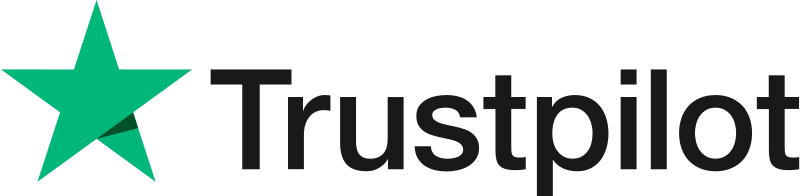Retour
-
Aide et contact
Commande déjà passée
Suivez votre commande, faites un échange... Un numéro d'aide gratuit est disponible !
Sur le point de passer commande ?
08 99 700 502 Service 0,80 € / min + prix appel
Du lundi au vendredi 8h30 à 20h00
- Mon compte Connexion
- Panier
Nos pièces détachées
Nos solutions de réparations
Chatbot - Diagnostic de panne
Trouvez l’origine de la panne et la solution la plus adaptée.
Diagnostiquer votre panne
Offert
Réparateur en visio
Un doute sur la réparation ? Planifiez une visio dès maintenant !
Prochain créneau :
%day% à %time%
Guides pour réparer
Guide d’électroménager
Découvrez un espace dédié à la réparation des appareils électroménager.
Voir nos guides d’électroménagerGuide de jardin
Découvrez un espace dédié à la réparation des appareils de jardin.
Voir nos guides de jardinGuide de piscine
Découvrez un espace dédié à la réparation et l’entretien de votre piscine.
Voir nos guides piscineGuide de multimédia
Découvrez un espace dédié à la réparation des appareils du multimédia.
Voir nos guides multimédia-
Notre catalogue de pièces
-
Nos pièces détachées
- Retour
- Toutes nos pièces
-
- Retour
-
- Retour
-
- Retour
-
- Retour
-
- Retour
-
- Retour
-
- Retour
-
- Retour
-
- Retour
-
- Retour
-
- Retour
-
- Retour
-
- Retour
-
- Retour
-
- Retour
-
- Retour
-
- Retour
-
- Retour
-
- Retour
-
- Retour
-
- Retour
-
- Retour
-
- Retour
-
- Retour
-
- Retour
-
- Retour
-
- Retour
-
- Retour
-
- Retour
-
- Retour
-
- Retour
-
- Retour
-
- Retour
-
- Retour
-
- Retour
-
- Retour
-
- Retour
-
- Retour
-
- Retour
-
- Retour
-
- Retour
-
- Retour
-
- Retour
-
- Retour
-
- Retour
-
- Retour
-
- Retour
-
- Retour
-
- Retour
-
- Retour
-
- Retour
-
- Retour
-
- Retour
-
- Retour
-
- Retour
-
- Retour
-
- Retour
-
- Retour
-
- Retour
-
- Retour
-
- Retour
-
- Retour
-
- Retour
-
- Retour
-
- Retour
-
- Retour
-
- Retour
-
- Retour
-
- Retour
-
- Retour
-
- Retour
-
- Retour
-
- Retour
- Trouver les pièces de votre appareil
-
Nos solutions de réparations
- Faire réparer à domicile
- Réparez en visio
- Chatbot - Diagnostic de panne
-
Guides pour réparer
- Retour
-
Guides pour réparer
- Guide de réparation Électroménager
- Guide de réparation Jardin
- Guide de réparation Piscine
- Guide de réparation Multimédia
-
Autres aides pour réparer
- Tutos vidéos
- Forum Spareka
-
Contacts
-
Aide et contact
- Retour
-
Aide et contact
- Un soucis avec votre commande ?
-
- Retour
-
Besoin d’aide pour passer la commande ?
Notre service client est là pour vous aider.
08 99 700 502 Service 0,80 € / min + prix appel
Du lundi au vendredi de 9h à 18h
- Les questions les plus fréquentes
- Connexion
- Me déconnecter
- Réparez en visio gratuitement
Retour
Pour trouver votre référence d’appareil, selectionnez :
votre référence se trouve : Sur le rebord de la porte ou à l'intérieur du tiroir
Si vous ne trouvez pas l’étiquette, reportez-vous à votre facture d’achat ou à la notice de l’appareil.
Exemple(s) d'étiquette(s)
Cherchez la référence qui se trouve sous l’appellation Modèle ou Model, Ref, Type, Code, PN, PNR, E-Nr…
Pour vous aider, voici des références spécifiques aux appareils de la marque :
- Accueil
- Comment réparer
- Multimédia
- Guide de réparation de panne pour ordinateur
- Pourquoi mon ordinateur fait beaucoup de bruit ?
Pourquoi mon ordinateur fait beaucoup de bruit ?
Le tuto étape par étape
- 1 Nettoyez vos conduits d'aération
- 2 Nettoyez vos ventilateurs
- 3 Identifiez le type de votre disque dur
- 4 Vérifiez l'occupation en mémoire de vos logiciels
- 5 Modifiez le volume
- 6 Retirez les modifications sonores
- 7 Mettez à jour le pilote de vos haut-parleurs
- 8 Réinstallez les pilotes audio
- 9 Mettez à jour votre ordinateur
- 10 Utilisez l'outil diagnostic de Windows
- 11 Scannez votre ordinateur
- 12 Réinitialisez électriquement votre ordinateur
- 13 Inspectez l'état de vos haut-parleurs
- 14 Réinitialisez votre système d'exploitation
Pour bien démarrer votre réparation
Il n'est pas rare de constater certaines pannes sur l'ordinateur, c'est pourquoi un entretien minutieux est important pour éviter ces pannes dans le futur. Si l'ordinateur fait trop de bruit, il faudra vérifier les ventilateurs, changer les paramètres du son, mettre à jour des systèmes et scanner votre ordinateur.
- Votre problème est matériel si votre ordinateur est toujours bruyant alors que le son est désactivé sur votre bureau. Il s'agira plutôt d'un bruit de ventilateur ou de soufflerie. Dans ce cas-là :
- Nettoyez vos conduits d'aération
- Nettoyez vos ventilateurs
- Vérifiez l'occupation en mémoire de vos logiciels
- Vérifiez l'état de votre disque dur
- Le problème est logiciel quand le son d'un fichier multimédia ou des notifications de votre système d'exploitation est trop fort (lors de la lecture d'une vidéo sur internet ou lorsque vous regardez un film). Dans ce cas-là :
- Baissez le son sur votre bureau et avec l'outil "mélangeur de volume"
- Retirez les modifications sonores
- Mettez à jour le pilote de vos haut-parleurs
- Réinstallez le(s) driver(s) audio
- Mettez à jour votre ordinateur
- Utilisez l'outil diagnostic de windows
- Scannez votre ordinateur
- Réinitialisez électriquement votre ordinateur
- Inspectez l'état de vos haut-parleurs
- Réinitialisez votre système d'exploitation
lire la suite
Voir moins
0 Un réparateur en visio, à tout moment et pour tout besoin Un réparateur en visio, à tout moment et pour tout besoin

Besoin d’aide ? Faites-vous accompagner en visio à chaque étape de votre réparation : diagnostic, conseils et résolution. Profitez-en, c’est offert !
Prochain créneau disponible :
%day%
à
%time%
Prendre rendez-vous

Un réparateur en visio pour 0,00 € !
Un réparateur en visio pour 0,00 € !
Prochain créneau disponible : %day% à %time%
1 Nettoyez vos conduits d'aération
Les ordinateurs utilisent des ventilateurs pour évacuer la chaleur produite par la batterie et les autres composants. Des ventilateurs encrassés par de la poussière peuvent faire davantage de bruit. Pour les nettoyer :
- Retournez votre ordinateur de sorte que la surface protectrice du bas soit en face de vous.
- Vérifiez que votre plan de travail n'a pas de poussières.
- Visez tous les conduits d'aération de votre PC avec un aérosol dépoussiérant et nettoyez-les.
- Vous pouvez aussi aspirer les aérations avec le tube de votre aspirateur.
- Redémarrez ensuite l'ordinateur pour le tester.
1 Nettoyez vos conduits d'aération
Les ordinateurs utilisent des ventilateurs pour évacuer la chaleur produite par la batterie et les autres composants. Des ventilateurs encrassés par de la poussière peuvent faire davantage de bruit. Pour les nettoyer :
- Retournez votre ordinateur de sorte que la surface protectrice du bas soit en face de vous.
- Vérifiez que votre plan de travail n'a pas de poussières.
- Visez tous les conduits d'aération de votre PC avec un aérosol dépoussiérant et nettoyez-les.
- Vous pouvez aussi aspirer les aérations avec le tube de votre aspirateur.
- Redémarrez ensuite l'ordinateur pour le tester.
2 Nettoyez vos ventilateurs
- Posez votre ordinateur retourné sur une surface place et propre
- Dévissez les vis du châssis arrière.
- Retirez la surface protectrice de l'appareil.
- Utilisez un aérosol dépoussiérant pour nettoyer le ventilateur (une petite hélice ronde), en bloquant sa rotation avec vos doigts.
- Vous pouvez aussi utiliser une pince à épiler ou un coton-tige pour retirer les éventuelles poussières bloquées dans les pales du ventilateur.
- Remontez puis rallumez votre ordinateur : placez la main devant les conduits d'aération et observez si vous sentez de la chaleur excessive.
2 Nettoyez vos ventilateurs
- Posez votre ordinateur retourné sur une surface place et propre
- Dévissez les vis du châssis arrière.
- Retirez la surface protectrice de l'appareil.
- Utilisez un aérosol dépoussiérant pour nettoyer le ventilateur (une petite hélice ronde), en bloquant sa rotation avec vos doigts.
- Vous pouvez aussi utiliser une pince à épiler ou un coton-tige pour retirer les éventuelles poussières bloquées dans les pales du ventilateur.
- Remontez puis rallumez votre ordinateur : placez la main devant les conduits d'aération et observez si vous sentez de la chaleur excessive.
3 Identifiez le type de votre disque dur
Il se peut que votre disque dur ait un problème. Il existe deux types de disques durs : les disques durs SSD (Solid State Drive) qui ne font quasiment aucun bruit et sont présents sur la plupart des ordinateurs récents, et les disques HDD (Hard Disk Drive), majoritairement constitués d'éléments mécaniques et présents sur les ordinateurs plus anciens.
Si vous ne savez pas si votre ordinateur est équipé d'un disque SSD ou HDD :
- Ouvrez l'application d'optimisation de disques en utilisant le raccourci clavier Windows + R.
- Une petite fenêtre en bas à gauche de votre écran devrait s'ouvrir. Tapez à l'intérieur la commande suivante : dfrgui
- Vous devriez voir une liste de l'ensemble de vos disques durs : vous pourrez identifier si votre ordinateur est équipé d'un disque SSD (Solid state drive) ou HDD (Hard disk drive). Il est possible que vous ayez les deux types de disque installés.
Si vous avez un disque dur SSD, effectuez une optimisation et un scan de sécurité de votre ordinateur.
Si vous avez un disque dur HDD, tendez l'oreille et observez si vous entendez un bruit assez prononcé (ronronnement, broyage, cliquetis). Si c'est le cas, il est possible que votre disque dur peut ait un petit défaut mécanique, que la tête de lecture du disque dur se retrouve collée. Pour la décoller : éteignez votre ordinateur, retournez-le et secouez-le très légèrement pour que la tête de lecture se décolle de votre disque dur.
3 Identifiez le type de votre disque dur
Il se peut que votre disque dur ait un problème. Il existe deux types de disques durs : les disques durs SSD (Solid State Drive) qui ne font quasiment aucun bruit et sont présents sur la plupart des ordinateurs récents, et les disques HDD (Hard Disk Drive), majoritairement constitués d'éléments mécaniques et présents sur les ordinateurs plus anciens.
Si vous ne savez pas si votre ordinateur est équipé d'un disque SSD ou HDD :
- Ouvrez l'application d'optimisation de disques en utilisant le raccourci clavier Windows + R.
- Une petite fenêtre en bas à gauche de votre écran devrait s'ouvrir. Tapez à l'intérieur la commande suivante : dfrgui
- Vous devriez voir une liste de l'ensemble de vos disques durs : vous pourrez identifier si votre ordinateur est équipé d'un disque SSD (Solid state drive) ou HDD (Hard disk drive). Il est possible que vous ayez les deux types de disque installés.
Si vous avez un disque dur SSD, effectuez une optimisation et un scan de sécurité de votre ordinateur.
Si vous avez un disque dur HDD, tendez l'oreille et observez si vous entendez un bruit assez prononcé (ronronnement, broyage, cliquetis). Si c'est le cas, il est possible que votre disque dur peut ait un petit défaut mécanique, que la tête de lecture du disque dur se retrouve collée. Pour la décoller : éteignez votre ordinateur, retournez-le et secouez-le très légèrement pour que la tête de lecture se décolle de votre disque dur.
4 Vérifiez l'occupation en mémoire de vos logiciels
Vous avez peut-être des logiciels et programmes qui tournent alors que vous ne les utilisez pas. Plus vous demandez à votre ordinateur de faire des tâches, plus les composants qui constituent votre ordinateur travaillent, chauffent et font du bruit.
- Commencez par fermer toutes les applications ouvertes sur votre session en cliquant sur la croix rouge en haut à droite de votre fenêtre. L'ordinateur aura alors moins de tâches à effectuer et le bruit peut disparaître.
- Appuyez sur les touches Ctrl, Alt et Suppr ("Del" en anglais) de votre clavier et sélectionnez "Gestionnaire des tâches". Sur un ordinateur portable, la touche Suppr se trouvera en hait à droite de votre clavier.
- L'onglet "Processus" affiche les applications en cours sur votre PC. Vous pouvez cliquer sur la colonne "Mémoire" pour classer en premier les applications les plus coûteuses en ressources pour votre ordinateur
- Terminez les processus en cours dont vous n'avez pas forcément besoin : faites un clic droit dessus et sélectionnez "Fin de tâche". Attention, certains processus sont nécessaires au fonctionnement de l'ordinateur : ne fermez que les tâches que vous connaissez.
4 Vérifiez l'occupation en mémoire de vos logiciels
Vous avez peut-être des logiciels et programmes qui tournent alors que vous ne les utilisez pas. Plus vous demandez à votre ordinateur de faire des tâches, plus les composants qui constituent votre ordinateur travaillent, chauffent et font du bruit.
- Commencez par fermer toutes les applications ouvertes sur votre session en cliquant sur la croix rouge en haut à droite de votre fenêtre. L'ordinateur aura alors moins de tâches à effectuer et le bruit peut disparaître.
- Appuyez sur les touches Ctrl, Alt et Suppr ("Del" en anglais) de votre clavier et sélectionnez "Gestionnaire des tâches". Sur un ordinateur portable, la touche Suppr se trouvera en hait à droite de votre clavier.
- L'onglet "Processus" affiche les applications en cours sur votre PC. Vous pouvez cliquer sur la colonne "Mémoire" pour classer en premier les applications les plus coûteuses en ressources pour votre ordinateur
- Terminez les processus en cours dont vous n'avez pas forcément besoin : faites un clic droit dessus et sélectionnez "Fin de tâche". Attention, certains processus sont nécessaires au fonctionnement de l'ordinateur : ne fermez que les tâches que vous connaissez.
5 Modifiez le volume
Il se peut que votre ordinateur émette un son anormalement fort ou faible car le son est tout simplement mal réglé.
Commencez par modifier le volume sonore depuis le bureau de votre ordinateur :
- Cliquez sur le logo haut-parleur sur votre barre de tâches en bas à droite de votre écran. Puis, baissez ou augmentez le volume selon votre besoin en déplaçant le curseur.
- Si le son provient d'une application (par exemple un logiciel de lecture vidéo ou un site en ligne comme YouTube), vous pouvez baisser le son à partir de l'application.
Vous pouvez aussi modifier le volume sonore avec le "mélangeur de sons" ou "mixer" :
- Faites un clic droit sur le logo haut-parleur de votre barre de tâches du bureau et ouvrez le mélangeur de volume.
- Modifiez le niveau sonore en sortie de votre ordinateur en déplaçant le curseur correspondant.
5 Modifiez le volume
Il se peut que votre ordinateur émette un son anormalement fort ou faible car le son est tout simplement mal réglé.
Commencez par modifier le volume sonore depuis le bureau de votre ordinateur :
- Cliquez sur le logo haut-parleur sur votre barre de tâches en bas à droite de votre écran. Puis, baissez ou augmentez le volume selon votre besoin en déplaçant le curseur.
- Si le son provient d'une application (par exemple un logiciel de lecture vidéo ou un site en ligne comme YouTube), vous pouvez baisser le son à partir de l'application.
Vous pouvez aussi modifier le volume sonore avec le "mélangeur de sons" ou "mixer" :
- Faites un clic droit sur le logo haut-parleur de votre barre de tâches du bureau et ouvrez le mélangeur de volume.
- Modifiez le niveau sonore en sortie de votre ordinateur en déplaçant le curseur correspondant.
6 Retirez les modifications sonores
Il se peut que certaines modifications sonores avancées de l'ordinateur aient rendu le son problématique.
- Faites un clic droit sur le logo haut-parleur de votre barre de tâches et choisissez : "ouvrir les paramètres de son" ("open sound settings").
- Ensuite, sélectionnez "Gérer les périphériques audio ("Manage sound devices").
- Sélectionnez les paramètres avancés en haut à droite du menu de contrôle sonore.
- Remettez les paramètres de son avancés à leur état par défaut et appuyez sur OK.
6 Retirez les modifications sonores
Il se peut que certaines modifications sonores avancées de l'ordinateur aient rendu le son problématique.
- Faites un clic droit sur le logo haut-parleur de votre barre de tâches et choisissez : "ouvrir les paramètres de son" ("open sound settings").
- Ensuite, sélectionnez "Gérer les périphériques audio ("Manage sound devices").
- Sélectionnez les paramètres avancés en haut à droite du menu de contrôle sonore.
- Remettez les paramètres de son avancés à leur état par défaut et appuyez sur OK.
7 Mettez à jour le pilote de vos haut-parleurs
Un "driver" (aussi appelé pilote) est un programme qui permet l'échange de données entre un périphérique (clé USB par exemple) et un autre programme (système d'exploitation souvent). Ils sont normalement mis à jour automatiquement mais il est possible qu'une mise à jour d'un pilote ou "driver" n'ait pas été faite.
- Appuyez sur la touche Windows et recherchez le "Gestionnaire de périphériques" ("Device manager").
- Sélectionnez et développez l'arborescence du périphérique d'entrée et sortie audio.
- Une fois que vous avez trouvé le périphérique haut-parleurs, mettez à jour son driver. Pour cela, faites un clic droit sur votre périphérique et sélectionnez l'option mettre à jour ("update").
- Choisissez de les mettre à jour automatiquement.
7 Mettez à jour le pilote de vos haut-parleurs
Un "driver" (aussi appelé pilote) est un programme qui permet l'échange de données entre un périphérique (clé USB par exemple) et un autre programme (système d'exploitation souvent). Ils sont normalement mis à jour automatiquement mais il est possible qu'une mise à jour d'un pilote ou "driver" n'ait pas été faite.
- Appuyez sur la touche Windows et recherchez le "Gestionnaire de périphériques" ("Device manager").
- Sélectionnez et développez l'arborescence du périphérique d'entrée et sortie audio.
- Une fois que vous avez trouvé le périphérique haut-parleurs, mettez à jour son driver. Pour cela, faites un clic droit sur votre périphérique et sélectionnez l'option mettre à jour ("update").
- Choisissez de les mettre à jour automatiquement.
8 Réinstallez les pilotes audio
Si la mise à jour du pilote des haut-parleurs n'a pas marché, il faudra réinstaller les pilotes ou drivers audio.
- Ouvrez sur votre ordinateur le Gestionnaire de périphériques ("Device Manager') en le recherchant dans la barre Windows
- Développez l'arborescence du périphérique "Contrôleurs audio, vidéo et jeu".
- Désinstallez vos pilotes audio en faisant un clic droit sur le pilote pour sélectionner "Désinstaller l'appareil".
- Redémarrez votre ordinateur. Au redémarrage, votre système d'exploitation télécharge et installe automatiquement les pilotes des divers appareils.
8 Réinstallez les pilotes audio
Si la mise à jour du pilote des haut-parleurs n'a pas marché, il faudra réinstaller les pilotes ou drivers audio.
- Ouvrez sur votre ordinateur le Gestionnaire de périphériques ("Device Manager') en le recherchant dans la barre Windows
- Développez l'arborescence du périphérique "Contrôleurs audio, vidéo et jeu".
- Désinstallez vos pilotes audio en faisant un clic droit sur le pilote pour sélectionner "Désinstaller l'appareil".
- Redémarrez votre ordinateur. Au redémarrage, votre système d'exploitation télécharge et installe automatiquement les pilotes des divers appareils.
9 Mettez à jour votre ordinateur
Il se peut qu'une des applications ou qu'un des pilotes nécessaires au fonctionnement de vos périphériques ne soit pas à jour.
- Ouvrez les paramètres ("settings") puis cliquez sur"mises à jour et sécurité" ("Update and security")
- Même si votre ordinateur déclare que vous êtes à jour, recherchez les mises à jour ("Check for updates")
9 Mettez à jour votre ordinateur
Il se peut qu'une des applications ou qu'un des pilotes nécessaires au fonctionnement de vos périphériques ne soit pas à jour.
- Ouvrez les paramètres ("settings") puis cliquez sur"mises à jour et sécurité" ("Update and security")
- Même si votre ordinateur déclare que vous êtes à jour, recherchez les mises à jour ("Check for updates")
10 Utilisez l'outil diagnostic de Windows
Il se peut que votre ordinateur ait un problème sur son système d'exploitation.
- Ouvrez l'application paramètres de votre ordinateur. Sélectionnez "Mises à jour et sécurité", puis, sélectionnez l'outil diagnostic de Windows.
- Sélectionnez l'option "outil de diagnostic supplémentaire".
- Une liste de périphériques à diagnostiquer se déroule. Sélectionnez l'outil de diagnostic de l'audio.
- Suivez ensuite les étapes décrites par l'outil.
10 Utilisez l'outil diagnostic de Windows
Il se peut que votre ordinateur ait un problème sur son système d'exploitation.
- Ouvrez l'application paramètres de votre ordinateur. Sélectionnez "Mises à jour et sécurité", puis, sélectionnez l'outil diagnostic de Windows.
- Sélectionnez l'option "outil de diagnostic supplémentaire".
- Une liste de périphériques à diagnostiquer se déroule. Sélectionnez l'outil de diagnostic de l'audio.
- Suivez ensuite les étapes décrites par l'outil.
11 Scannez votre ordinateur
Certains virus informatiques peuvent rendre votre ordinateur ou vos périphériques inutilisables.
Faites un scan de sécurité de votre ordinateur pour qu'il supprime les éventuels virus :
- Vous pouvez utiliser le scan antivirus Windows installé sur votre ordinateur : pour cela ouvrez "Sécurité Windows" puis "Protection contre les virus et menaces" et "scan rapide" ("Quick scan").
- Vous pouvez aussi télécharger un autre antivirus en ligne.
11 Scannez votre ordinateur
Certains virus informatiques peuvent rendre votre ordinateur ou vos périphériques inutilisables.
Faites un scan de sécurité de votre ordinateur pour qu'il supprime les éventuels virus :
- Vous pouvez utiliser le scan antivirus Windows installé sur votre ordinateur : pour cela ouvrez "Sécurité Windows" puis "Protection contre les virus et menaces" et "scan rapide" ("Quick scan").
- Vous pouvez aussi télécharger un autre antivirus en ligne.
12 Réinitialisez électriquement votre ordinateur
Votre ordinateur peut stocker de l'électricité statique, qui peut provenir de votre corps par contact avec l'ordinateur ou de poussières. Ces "courants parasites" sont principalement situés sur la carte mère de votre ordinateur, ils peuvent faire démarrer votre ordinateur pendant quelques secondes ou perturber son démarrage.
- Déconnectez votre ordinateur de son câble d'alimentation et retirez tous les périphériques branchés aux ports de votre ordinateur (clés USB par exemple).
- Si votre ordinateur possède une batterie amovible, retournez votre ordinateur et appuyez sur les deux loquets sur la partie haute du châssis pour retirer la batterie.
- Si votre batterie n'est pas amovible :
- Dévissez les vis du châssis (sur certains modèles, des vis sont cachées en dessous des patins antidérapants, vous devez donc les décoller). Placez vos vis dans un petit bac pour ne pas les perdre.
- Une fois la batterie interne repérée (encadrée en rouge sur une des photos), retirez la connectique du câble d'alimentation de la batterie (encadrée en jaune sur un autre photo).
- Maintenez votre doigt appuyé sur le bouton de démarrage de votre ordinateur pendant au moins 30 secondes. Cette étape permet de vider l'électricité statique de votre ordinateur.
- Pour finir, remettez la batterie, branchez le câble à une prise et redémarrez votre ordinateur.
Si votre PC est sous garantie, ne faites rien, et emmenez-le au service après-vente pour traiter ce problème.
12 Réinitialisez électriquement votre ordinateur
Votre ordinateur peut stocker de l'électricité statique, qui peut provenir de votre corps par contact avec l'ordinateur ou de poussières. Ces "courants parasites" sont principalement situés sur la carte mère de votre ordinateur, ils peuvent faire démarrer votre ordinateur pendant quelques secondes ou perturber son démarrage.
- Déconnectez votre ordinateur de son câble d'alimentation et retirez tous les périphériques branchés aux ports de votre ordinateur (clés USB par exemple).
- Si votre ordinateur possède une batterie amovible, retournez votre ordinateur et appuyez sur les deux loquets sur la partie haute du châssis pour retirer la batterie.
- Si votre batterie n'est pas amovible :
- Dévissez les vis du châssis (sur certains modèles, des vis sont cachées en dessous des patins antidérapants, vous devez donc les décoller). Placez vos vis dans un petit bac pour ne pas les perdre.
- Une fois la batterie interne repérée (encadrée en rouge sur une des photos), retirez la connectique du câble d'alimentation de la batterie (encadrée en jaune sur un autre photo).
- Maintenez votre doigt appuyé sur le bouton de démarrage de votre ordinateur pendant au moins 30 secondes. Cette étape permet de vider l'électricité statique de votre ordinateur.
- Pour finir, remettez la batterie, branchez le câble à une prise et redémarrez votre ordinateur.
Si votre PC est sous garantie, ne faites rien, et emmenez-le au service après-vente pour traiter ce problème.
13 Inspectez l'état de vos haut-parleurs
Le problème peut également provenir des haut-parleurs, il faut donc vérifier leur état.
- Ouvrez votre ordinateur et localisez vos haut-parleurs : ils sont situés sur les bords de l'ordinateur, à côté de la carte mère.
- Inspectez visuellement l'état du haut-parleur et vérifiez qu'il n'est pas percé ou qu'il n'y a pas un excès de saleté.
- Vérifiez ensuite que les haut-parleurs sont bien connectés à la carte mère : suivez le fil rouge et noir et repérez à quel endroit il s'insère dans la carte mère.
- Vérifiez aussi que les fils de connexion des haut-parleurs sont en bon état (non coupés ou brûlés).
- Débranchez puis rebranchez le câble de connexion des haut-parleurs à la carte mère.
13 Inspectez l'état de vos haut-parleurs
Le problème peut également provenir des haut-parleurs, il faut donc vérifier leur état.
- Ouvrez votre ordinateur et localisez vos haut-parleurs : ils sont situés sur les bords de l'ordinateur, à côté de la carte mère.
- Inspectez visuellement l'état du haut-parleur et vérifiez qu'il n'est pas percé ou qu'il n'y a pas un excès de saleté.
- Vérifiez ensuite que les haut-parleurs sont bien connectés à la carte mère : suivez le fil rouge et noir et repérez à quel endroit il s'insère dans la carte mère.
- Vérifiez aussi que les fils de connexion des haut-parleurs sont en bon état (non coupés ou brûlés).
- Débranchez puis rebranchez le câble de connexion des haut-parleurs à la carte mère.
14 Réinitialisez votre système d'exploitation
Une mauvaise installation de mises à jour ou un logiciel problématique peut être la source de ce problème, il faudra réinitialiser votre ordinateur. Cette étape va simplement remettre les applications par défaut de votre ordinateur : toutes les autres applications que vous aurez installées seront supprimées, mais toutes vos données personnelles seront sauvegardées.
- Ouvrez les paramètres sur votre ordinateur (en effectuant une recherche dans la barre Windows),
- Ouvrez l'application "Mise à jour et sécurité" (Update and security")
- Choisissez l'option "Récupération" ("Recovery") et cliquez sur "démarrage avancé" ("Advanced startup"). Cette sélection va faire redémarrer l'ordinateur.
- Au redémarrage, l'ordinateur affichera un écran bleu avec plusieurs options : sélectionnez "outil de diagnostic" ("Troubleshoot") et "réinitialiser l'ordinateur" ("Reset this PC").
- L'outil de récupération vous propose de garder vos données avant de lancer la réinitialisation. Vous pouvez choisir de conserver vos fichiers ("Keep my files").
14 Réinitialisez votre système d'exploitation
Une mauvaise installation de mises à jour ou un logiciel problématique peut être la source de ce problème, il faudra réinitialiser votre ordinateur. Cette étape va simplement remettre les applications par défaut de votre ordinateur : toutes les autres applications que vous aurez installées seront supprimées, mais toutes vos données personnelles seront sauvegardées.
- Ouvrez les paramètres sur votre ordinateur (en effectuant une recherche dans la barre Windows),
- Ouvrez l'application "Mise à jour et sécurité" (Update and security")
- Choisissez l'option "Récupération" ("Recovery") et cliquez sur "démarrage avancé" ("Advanced startup"). Cette sélection va faire redémarrer l'ordinateur.
- Au redémarrage, l'ordinateur affichera un écran bleu avec plusieurs options : sélectionnez "outil de diagnostic" ("Troubleshoot") et "réinitialiser l'ordinateur" ("Reset this PC").
- L'outil de récupération vous propose de garder vos données avant de lancer la réinitialisation. Vous pouvez choisir de conserver vos fichiers ("Keep my files").
Ce contenu
vous a-t-il été utile ?
vous a-t-il été utile ?
Ce contenu vous est-il utile ?
Merci pour votre réponse !
Tous les symptômes de panne Ordinateur - PC
-
Pourquoi mon ordinateur est lent ?
-
Pourquoi mon ordinateur ne se connecte pas à internet ?
-
Pourquoi mon ordinateur a un problème d'affichage ?
-
Pourquoi mon écran d'ordinateur a un pixel mort ?
-
Pourquoi la luminosité de mon ordinateur est faible ?
-
Pourquoi l'écran de mon ordinateur a des taches noires ?
-
Pourquoi mon ordinateur s'allume mais pas l'écran ?
-
Pourquoi mon ordinateur s'éteint tout seul ?
-
Pourquoi mon ordinateur ne démarre pas ?
-
Pourquoi mon ordinateur a un problème de batterie ?
-
Pourquoi mon ordinateur ne fait plus de son ?
-
Pourquoi le casque ou les écouteurs de mon ordinateur ne fonctionnent pas ?
-
Pourquoi mon ordinateur est bloqué ?
-
Pourquoi le pavé tactile de mon ordinateur ne fonctionne plus ?
-
Pourquoi le clavier de mon ordinateur ne fonctionne pas ?
Vérifiez la compatibilité de ce produit avec votre !
30 jours pour retourner son produit
Garantie 2 ans
Support client de la commande jusqu'à la pose
Réparé ou remboursé
A Propos
- Notre mission
- Mentions légales
- Spareka recrute !
- Vendre sur Spareka
nos services
- CGV
- Données personnelles
- Gérer mes cookies
- CGS
- Partagez cette page
Nos engagements
- 30 jours pour retourner son produit
- Livraison rapide avec suivi de commande
- Paiement sécurisé
-


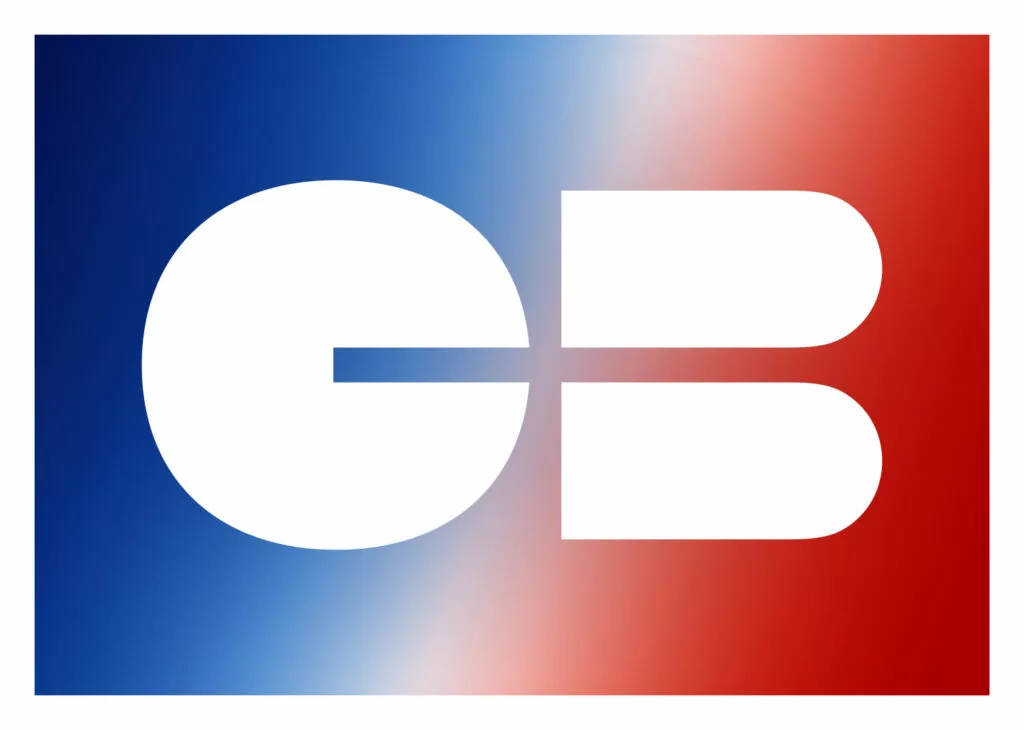
SUPER ! MERCI POUR VOTRE RETOUR !
Si nos tutoriels gratuits vous ont été utiles, nous serions ravis de recevoir vos avis ! ★
Laisser une bonne note et un commentaire positif ne prend que quelques instants, mais cela nous aide énormément. Vos retours nous permettent de nous faire connaître et de créer de nouveaux tutos.
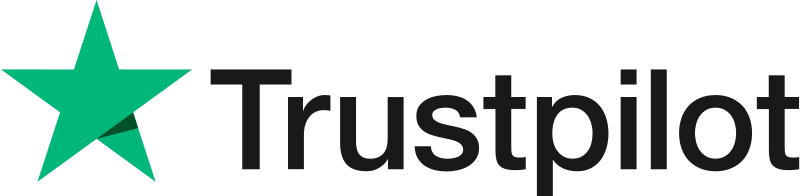
Besoin d’aide
Nos services GRATUITS pour vous
accompagner !
Diagnostiquer ma panne
Trouver d’où provient la panne
Appeler un réparateur
RDV visio gratuit sous 30 minutes
J’ai une question
Accéder à la FAQ
quelle est la probabilité que vous recommandiez spareka à vos amis ou collègues ?
0
1
2
3
4
5
6
7
8
9
10
Pas du tout probable
Très probable
Pouvez-vous indiquer ce qui vous a plu ou déplu sur cette page ?
MERCI BEAUCOUP !
SUPER ! MERCI POUR VOTRE RETOUR !
Si nos tutoriels gratuits vous ont été utiles, nous serions ravis de recevoir vos avis ! ★
Laisser une bonne note et un commentaire positif ne prend que quelques instants, mais cela nous aide énormément. Vos retours nous permettent de nous faire connaître et de créer de nouveaux tutos.